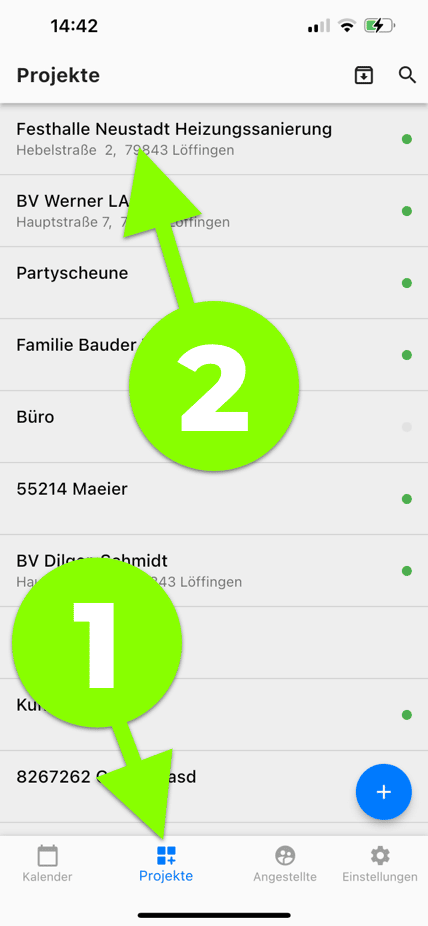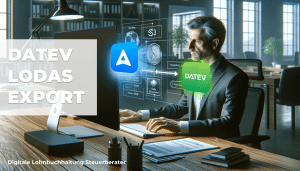Handbuch & Hilfe
Projekt erstellen
Um ein Projekt zu erstellen wählst du zuerst den Reiter Projekte und anschließend in der mobilen Version den Button mit dem blauen Plus oder in der Webversion den Button mit der Aufschrift „Projekt erstellen“.
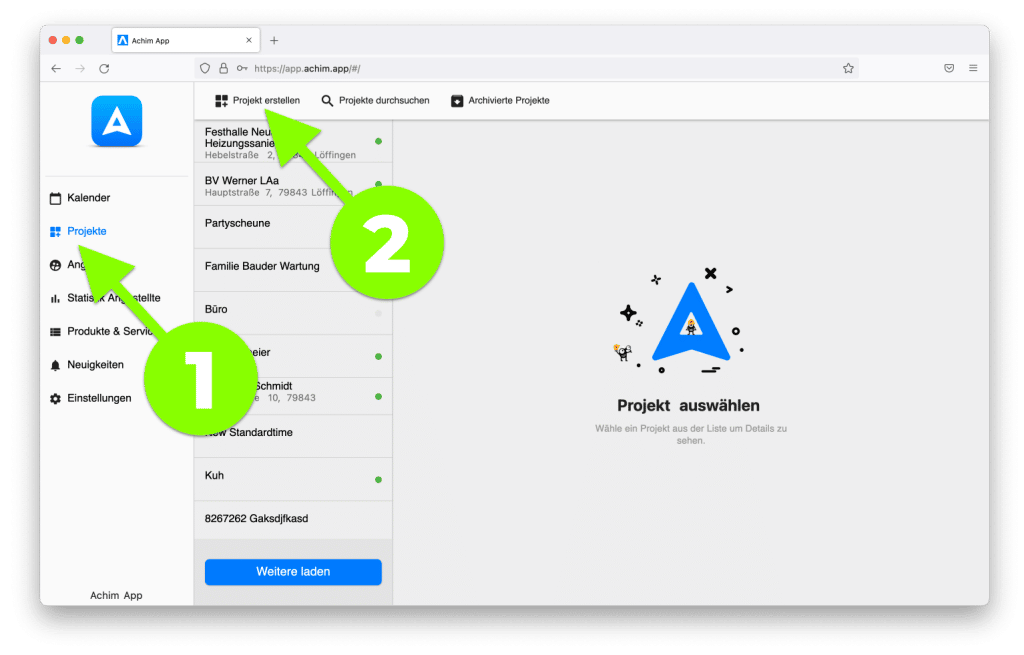
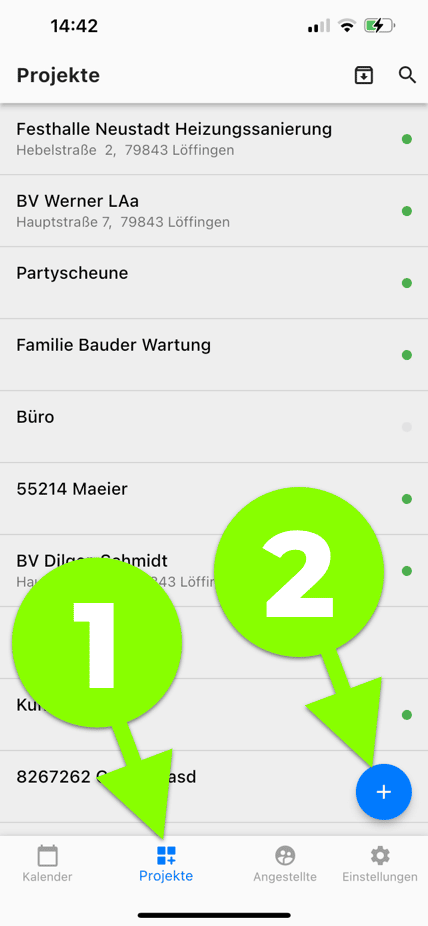
Angestellten hinzufügen
Um einen Angestellten hinzuzufügen wählst du in der mobilen Version den blauen Button mit dem Plus oder in der Webversion den Button „Nutzer erstellen“ oben in der Leiste.
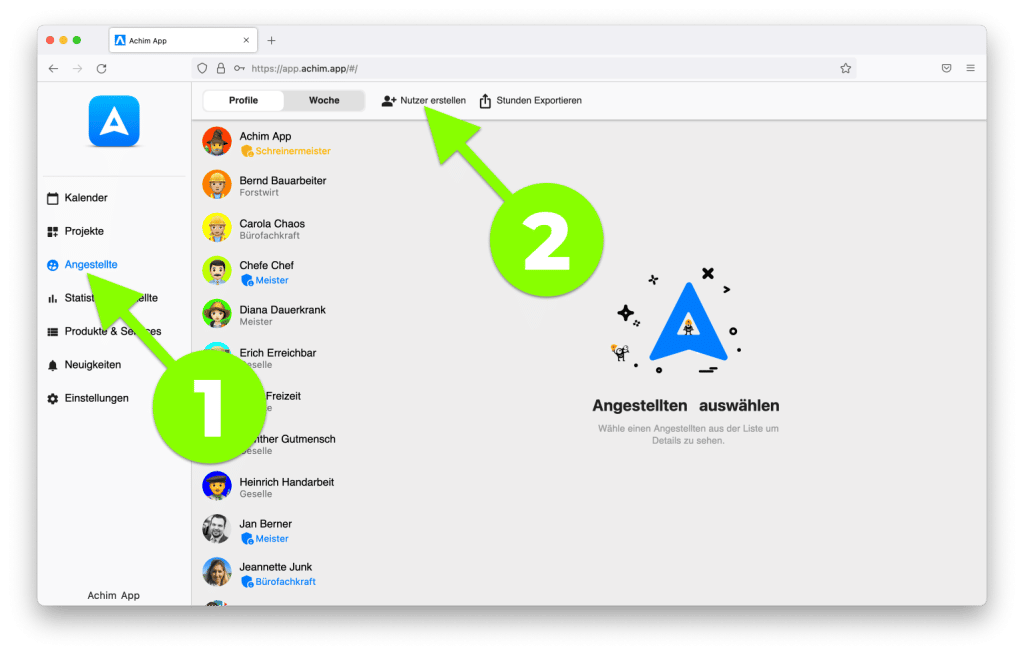
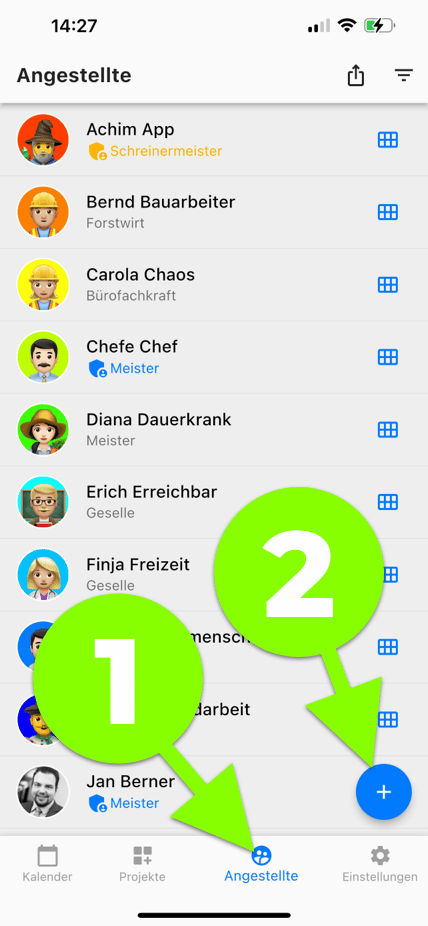
Mein Angestellter hat keine E-Mail-Adresse!
Wenn deine Angestellten keine Firmen E-Mail-Adressen haben, du aber eine eigene Domain besitzt hast du die Möglichkeit „Platzhalter-E-Mail-Adressen“ zu verwenden, welche immer mit deiner Domain Enden.
Beispiel:
Eure Website-Adresse lautet www.unsere-firma.de
Dann könnt ihr für euren Angestellten Max Mustermann kurzerhand die Adresse:
max.mustermann@unsere-firma.de
verwenden, auch wenn es diese Adresse nicht gibt.
Anschließend musst du manuell einmalig ein vorübergehendes Passwort festlegen, damit der Angestellte sich einloggen kann. Angestellten auswählen > Einstellungen des Angestellten > Zugriffsrechte, Email, Passwort > Passwort zurücksetzten
WICHTIG: Die Angestellten sollen anschließend das Passwort zurücksetzen und ein eigenes verwenden, wenn Sie für alle Angestellten das gleiche Passwort vergeben. Das ist eine große potentielle Sicherheitslücke.
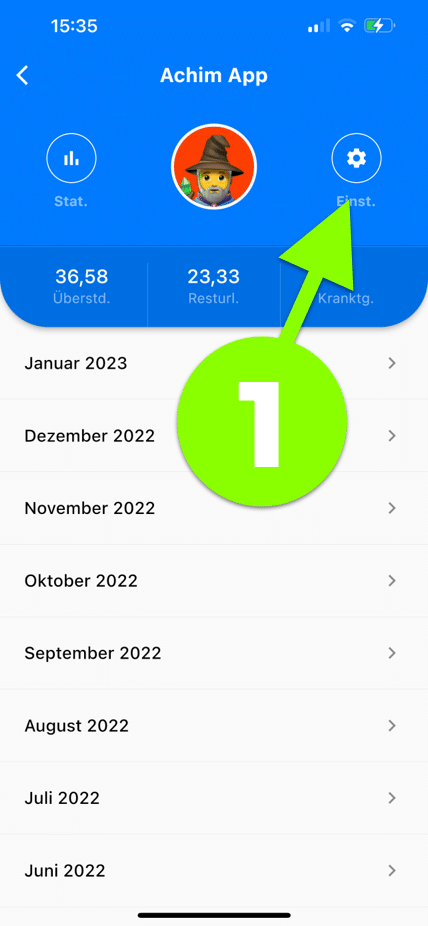
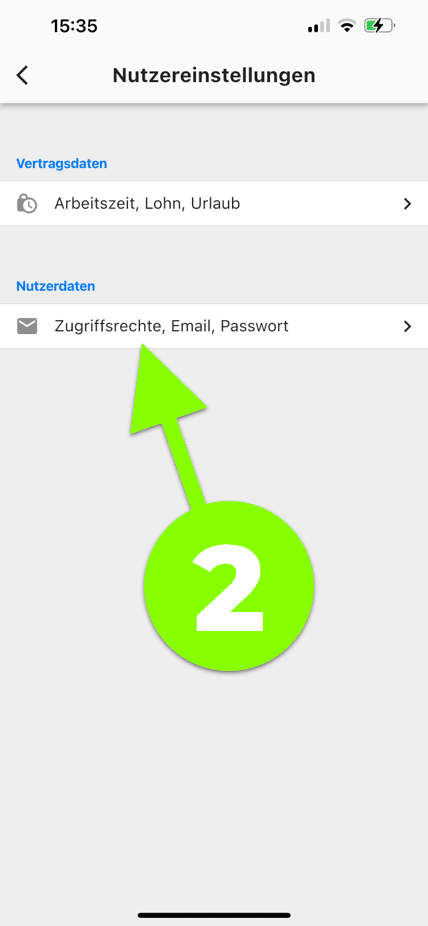
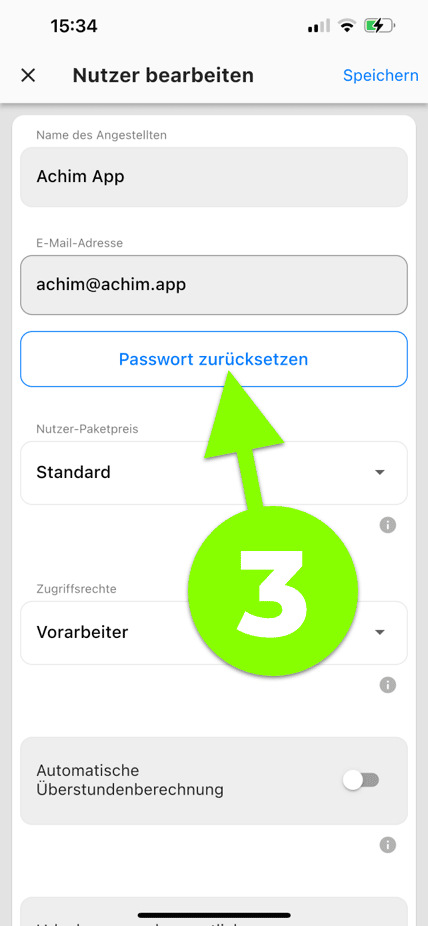
Angestellte zu Projekt hinzufügen
1. Um einen Angestellten einem Projekt hinzuzufügen wähle zuerst den Kalender, anschließend „Arbeitstag eintragen“.
2. In der Eingabemaske für den Arbeitstag kannst du nun zuerst ein Projekt auswählen und anschließend die Personen hinzufügen welche dem Arbeitseintrag zugeordnet werden sollen.
3. Sobald du den Eintrag speicherst, werden die hinzugefügten Personen benachrichtigt und sehen den Eintrag auch in Ihrem „Neuigkeitenverlauf“ unter dem „Glocken Icon“.
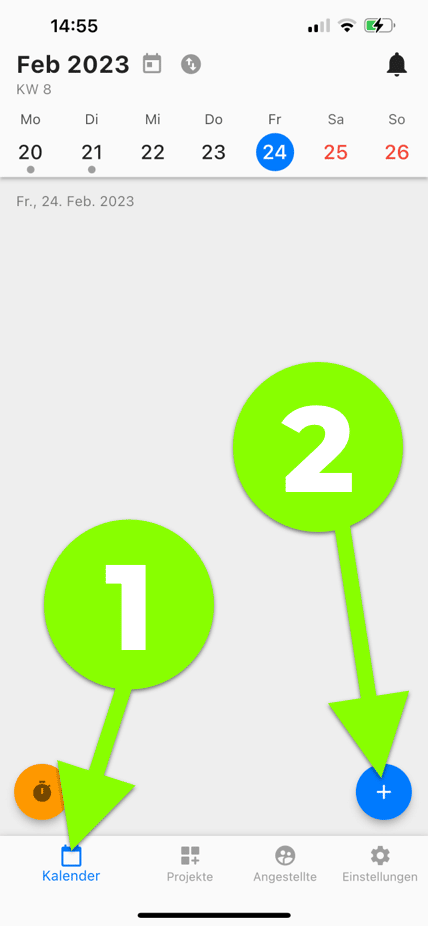
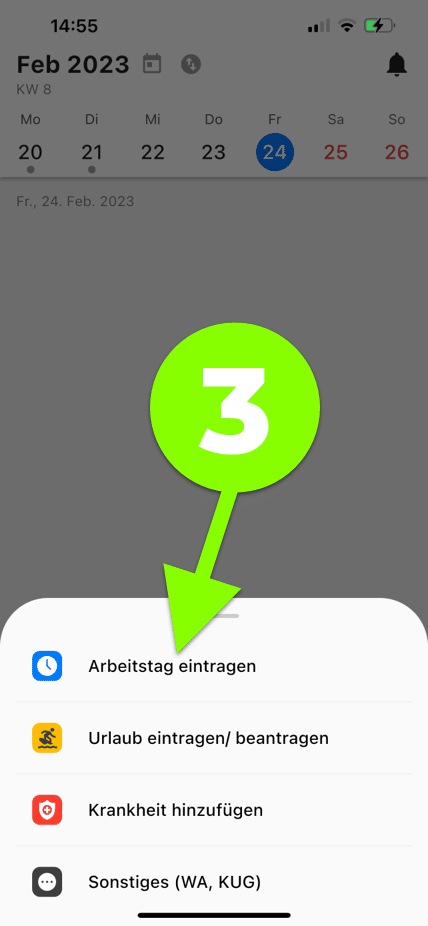
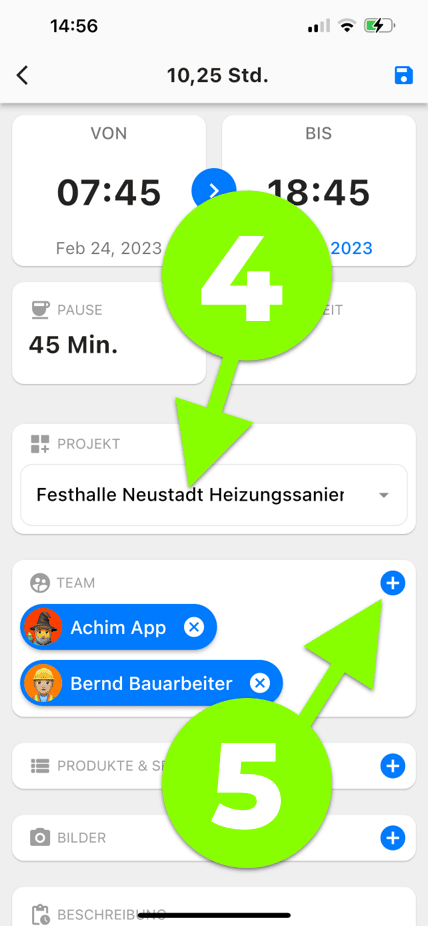
Eintrag kopieren
Um einen Eintrag zu kopieren, ziehst du im Kalender die „Eintragskarte“ mit dem Finger nach rechts und wählst dann aus, ob du an ein bestimmtes Datum kopieren möchtest oder den nächsten Tag.
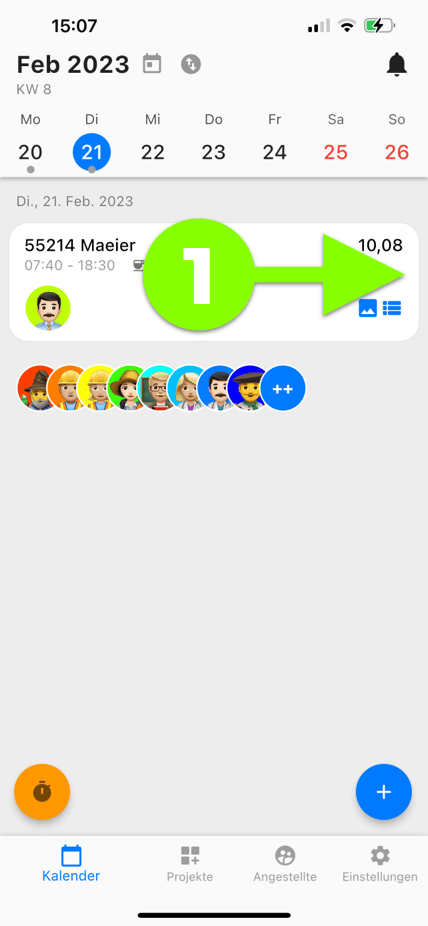
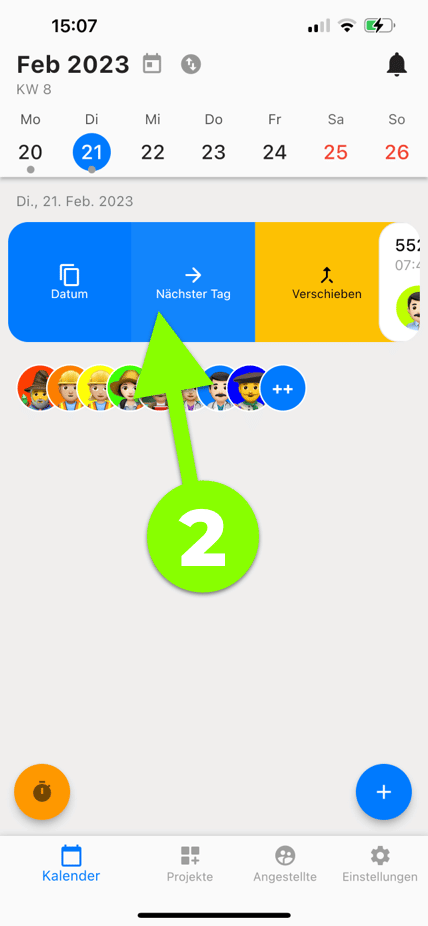
Rapportzettel / Regiebericht generieren
Um einen Rapporzettel aus einem Projekt zu generieren wählst im Projekt den Punkt „Exportieren“ und wählst im Folgenden die Exportfilter welche berücksichtigt werden sollen.
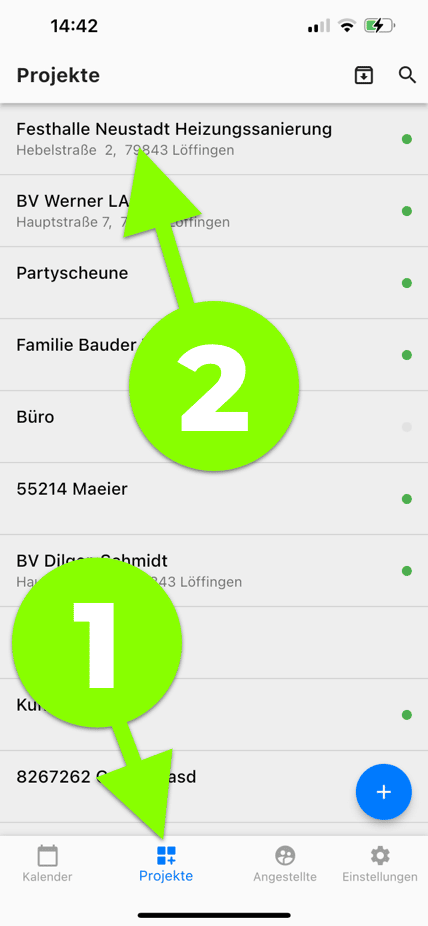
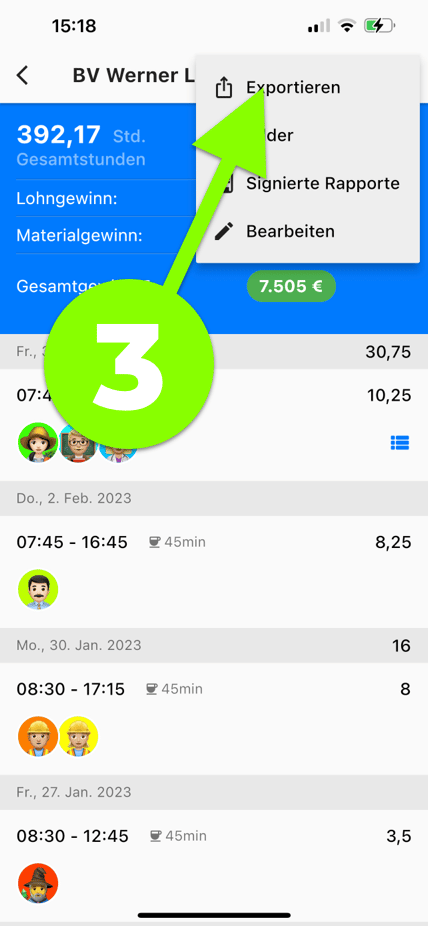
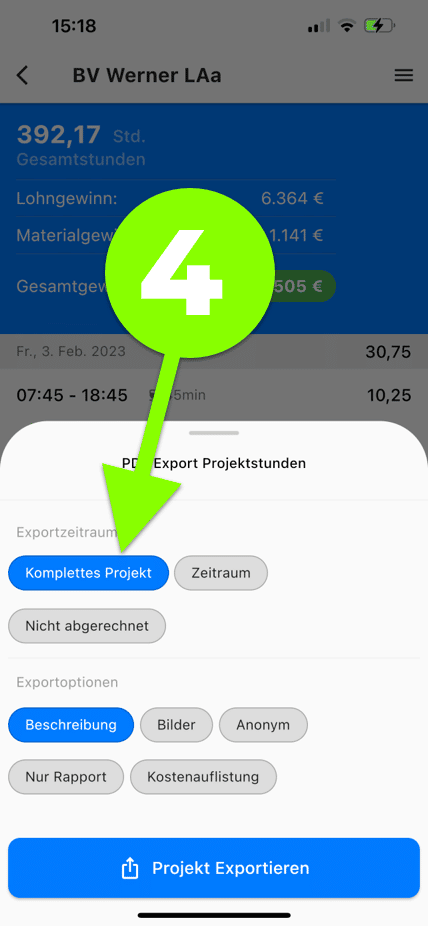
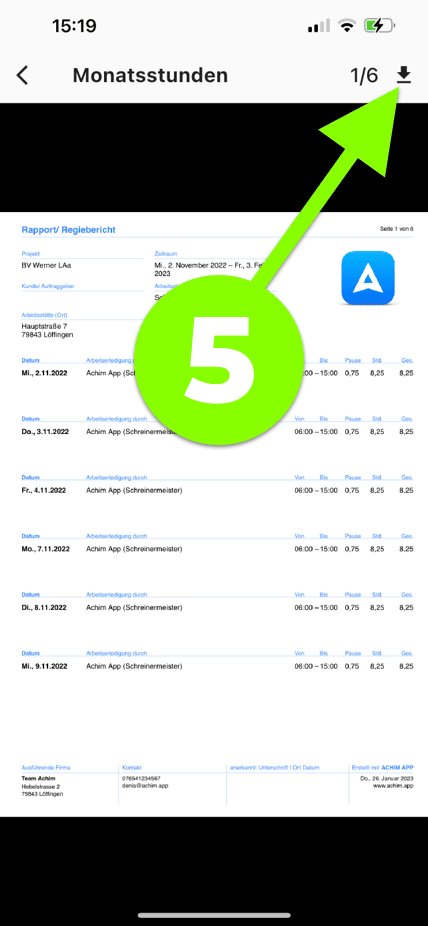
Firmenlogo für Rapportzettel hinterlegen
Bisher ist es nur in der mobilen Version möglich ein Firmenlogo für die Rapporte zu hinterlegen.
Wähle zuerst in der Navigation Einstellungen und anschließend den Punkt Firmeneinstellungen.
Dort gibt es die Möglichkeit ein Bild als PNG oder JPG hochzuladen.
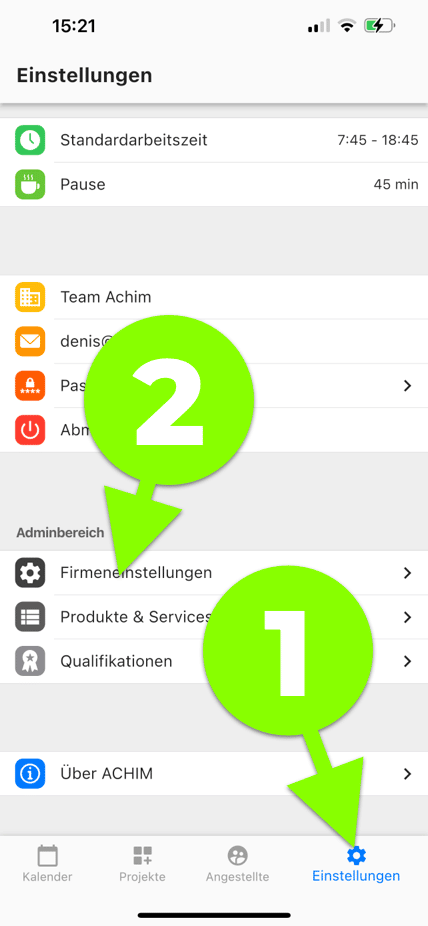
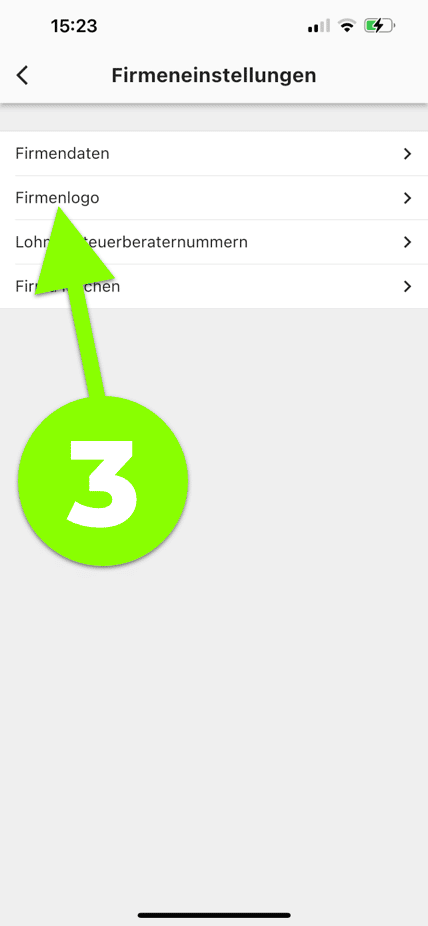
NFC Zeiterfassung aktivieren
Unter folgendem Button findest du ein Video wie man die NFC Zeiterfassung für deine Firma aktiviert und NFC Tags anlernt.